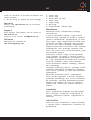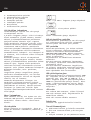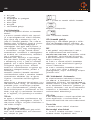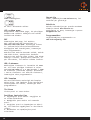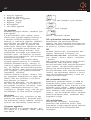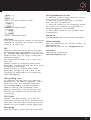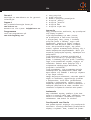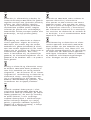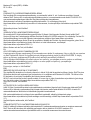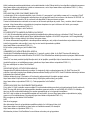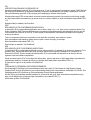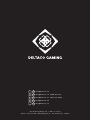GAM-120
DAN Brugermanual
DEU Benutzerhandbuch
ENG User manual
EST Kasutusjuhend
FIN Käyttöopas
FRA Manuel d’utilisation
HUN Felhasználói kézikönyv
LAV Lietošanaspamācība
LIT Naudojimo instrukcija
NLD Gebruiksaanwijzing
NOR Brukermanual
POL Instrukcjaobsługi
SPA Manual del usuario
SWE Användarmanual
WIRELESS GAMING MOUSE

2
DAN Tak fordi du har valgt Deltaco!
DEU Vielen Dank, dass Sie sich für
Deltaco entschieden haben!
ENG Thank you for choosing Deltaco!
EST Täname teid Deltaco valimise eest!
FIN Kiitos, kun valitsit Deltaco-tuotteen!
FRA Merci de choisir Deltaco !
HUN Köszönjük, hogy a Deltaco-t választotta!
LAV Paldies,kaizvēlējātiesDeltaco!
LIT Ačiū,kadrenkatės„Deltaco“!
NLD Hartelijk dank dat u Deltaco heeft gekozen!
NOR Takk for at du valgte Deltaco!
POL Dziękujemy,żewybrałeśDeltaco!
SPA ¡Gracias por elegir Deltaco!
SWE Tack för att ditt val av Deltaco!
1 2
4
5
6
3
7

3
1. Venstre knap
2. Højre knap
3. Muse hjul og knap
4. Knappen Fremad
5. Knappen Bagud
6. DPI-knap
7. Knappen LED-tilstand
Tilslutning
Brug afbryderen til at skifte mellem
tilstande.
2,4 GHz trådløs tilstand: Tryk kontakten
til venstre, og tryk og hold på venstre,
højre og midterste knap i 3 sekunder.
Logoets LED bekræfter ved at blinke gult.
Tilslut USB-modtageren til en USB-A-port
på din computer. LED’en holder op med at
blinke for at bekræfte. Musen opretter
automatisk forbindelse til din computer
trådløst. Hvis du tidligere har oprettet
forbindelse, husker musen forbindelsen.
Bluetooth-tilstand: Tryk kontakten til
højre, og tryk og hold på venstre, højre og
midterste knap i 3 sekunder. Logoets LED
bekræfter ved at blinke blåt hurtigt. Du
kan nu oprette forbindelse til en enhed,
der understøtter Bluetooth, f.eks. din
telefon.
Kablet (kabel) tilstand: Kablet tilstand
aktiveres automatisk, hvis du tilslutter
et USB-kabel. Musen oplades og kan bruges
på samme tid.
Bemærkninger om Bluetooth: LED’en blinker
muligvis blåt langsomt, hvilket indikerer
problemer med forbindelsen. Hvis du har
problemer med forbindelsen, kan du prøve at
fjerne/glemme forbindelsen på din enhed og
oprette en ny forbindelse. Det kan også
hjælpe, hvis du genstarter din enhed.
Opladning
For at oplade musen skal du slutte den med
et USB-kabel til en computer. Opladning:
LED’en er rød. Fuldt opladet: LED’en er
grøn.
Afbryder
På undersiden af musen er der en afbryder.
Du kan skifte mellem 3 tilstande. Venstre,
midt eller højre.
Venstre = 2,4 GHz trådløs tilstand.
Center = Sluk.
Højre = Bluetooth-tilstand.
LED-tilstandsknap
Tryk på LED-tilstandsknappen for at bladre
gennem forskellige LED-tilstande. Den sid-
ste LED-tilstand slukker for lysdioderne.
DPI
Brug DPI-knappen til at ændre DPI’en.
Standard DPI-indstillingerne er:
400/800/1600/2400/4800. De tilsvarende
farver er: rød / grøn / blå / lilla / gul.
Tilpas DPI-indstillingerne ved hjælp af
vores software.
Når DPI’en ændres i trådløs tilstand,
skifter LED’en farve for at bekræfte æn-
dringen.
Når DPI’en ændres i kablet tilstand,
blinker LED’en 3 gange for at bekræfte
ændringen og ændres derefter for at vise
opladningsstatus.
USB polling rate
Standard polling rate er indstillet til
1000 Hz. Du kan justere polling rate i 4
trin. 125/250/500/1000 Hz. 2,4 Ghz trådløs
= 1000 Hz polling rate (anbefales til
spil). Bluetooth = 125 Hz polling rate. For
at ændre polling rate skal du bruge vores
software.
LED-lys
Når du ændrer DPI, er der en tilsvarende
LED, der skifter farve. LED-farven for hver
DPI-indstilling kan ændres ved hjælp af
vores software.
Rengøring
Rengør produktet ved hjælp af en tør klud.
Sikkerhedsinstruktioner
1. Hold produktet tørt. Hold den væk fra
alle væsker.
2. Du må ikke selv åbne eller forsøge at
DAN

4
DEU
1. Linke Taste
2. Rechte Taste
3. Mausrad und Taste
4. Forward-Taste
5. Zurück-Taste
6. DPI-Taste
7. LED-Modustaste
Verbindung
Verwenden Sie den Netzschalter, um zwischen
den Modi zu wechseln.
2,4-GHz Wireless-Modus: Drehen Sie den
Schalter nach links und halten Sie die
linke, rechte und mittlere Taste 3 Sekunden
lang gedrückt. Die Logo-LED bestätigt durch
gelbes Blinken. Schließen Sie den USB-Emp-
fänger an einen USB-A-Anschluss Ihres
Computers an. Die LED hört zur Bestätigung
auf zu blinken. Die Maus verbindet sich
automatisch drahtlos mit Ihrem Computer.
Wenn Sie zuvor eine Verbindung hergestellt
haben, merkt sich die Maus die Verbindung.
Bluetooth-Modus: Drehen Sie den Schal-
ter nach rechts und halten Sie die linke,
rechte und mittlere Taste 3 Sekunden lang
gedrückt. Die Logo-LED bestätigt durch
schnelles blaues Blinken. Sie können sich
jetzt mit einem Gerät verbinden, das Blue-
tooth unterstützt, z. B. mit Ihrem Telefon.
Verkabelter (Kabel-) Modus: Der verkabelte
Modus wird automatisch aktiviert, wenn Sie
ein USB-Kabel anschließen. Die Maus wird
aufgeladen und kann gleichzeitig verwendet
werden.
Hinweise zu Bluetooth: Die LED kann
langsam blau blinken, was auf Verbindung-
sprobleme hinweist. Wenn Sie Probleme mit
der Verbindung haben, versuchen Sie, die
Verbindung auf Ihrem Gerät zu entfernen /
zu vergessen, und stellen Sie eine neue
Verbindung her. Es kann auch helfen, wenn
Sie Ihr Gerät neu starten.
Ladevorgang
Um die Maus aufzuladen, schließen Sie sie
mit einem USB-Kabel an einen Computer an.
Laden: Die LED leuchtet rot. Voll aufgelad-
en: Die LED leuchtet grün.
Stromschalter
AufderUnterseitederMausbendetsich
ein Netzschalter. Sie können zwischen 3
Modi wechseln. Links, Mitte oder Rechts.
reparere produktet.
3. Hold produktet og emballagen uden for
børns rækkevidde for at forhindre ulykker
og kvælningsfare.
4. Undgå at tabe eller udsætte den for
stødskader.
Garanti
Se www.deltaco.dk for at få garanti-
oplysninger.
Støtte
Mereproduktinformationkanndespå
www.deltaco.dk.
Kontakt os via e-mail: [email protected].
Software
Hent softwaren på www.deltacogaming.com.

5
Links = 2.4 GHz Wireless-Modus.
Mitte= Ausschalten.
Rechts = Bluetooth-Modus.
LED-Modus-Taste
Drücken Sie die LED-Modus-Taste, um durch
die verschiedenen LED-Modi zu schalten. Der
letzte LED-Modus schaltet die LEDs aus.
DPI
Verwenden Sie die DPI-Taste, um die DPI
zu ändern. Die Standard-DPI-Einstellungen
sind: 400/800/1600/2400/4800. Die entspre-
chenden Farben sind: rot / grün / blau /
violett / gelb.
Passen Sie die DPI-Einstellungen mit unser-
er Software an.
Wenn die DPI im drahtlosen Modus geändert
wird, ändert die LED ihre Farbe, um die
Änderung zu bestätigen.
Wenn die DPI im kabelgebundenen Modus
geändert wird, blinkt die LED dreimal, um
die Änderung zu bestätigen, und ändert sich
dann, um den Ladestatus anzuzeigen.
USB-Abfragerate
Die Standardabfragerate ist auf 1000 Hz
eingestellt. Sie können die Abfragerate
in 4 Stufen anpassen. 125/250/500/1000
Hertz. 2,4-GHz-WLAN = 1000-Hz-Abfragerate
(empfohlen für Spiele). Bluetooth = 125 Hz
Abfragerate. Verwenden Sie unsere Software,
um die Abfragerate zu ändern.
LED-Licht
Wenn Sie die DPI ändern, gibt es eine
entsprechende LED, die die Farbe ändert.
Die LED-Farbe für jede DPI-Einstellung kann
mithilfe unserer Software geändert werden.
Reinigung
Reinigen Sie das Produkt mit einem
trockenen Tuch.
Sicherheitshinweise
1. Halten Sie das Produkt trocken.
Halten Sie es von allen Flüssigkeiten fern.
2.ÖnenoderversuchenSienicht,das
Produkt selbst zu reparieren.
3. Bewahren Sie das Produkt und die
Verpackung außerhalb der Reichweite von
Kindern auf, um Unfälle und Erstickungs-
gefahren zu vermeiden.
4. Nicht fallen lassen oder Stoßschäden
aussetzen.
Garantie
InformationenzurGarantiendenSieunter
www.deltaco.eu.
Unterstützung
WeitereProduktinformationenndenSie
unter www.deltaco.eu.
Kontaktieren Sie uns per E-Mail:
Software
Laden Sie die Software unter
www.deltacogaming.com herunter.

6
ENG
1. Left button
2. Right button
3. Mouse wheel and button
4. Forward button
5. Backward button
6. DPI button
7. LED mode button
Connect
Use the power switch to change between
modes.
2.4GHzwirelessmode:iptheswitchto
the left and press and hold left, right,
and middle buttons for 3 seconds. The logo
LEDconrmsbyashingyellow.Connectthe
USB receiver to a USB-A port on your com-
puter.TheLEDstopsashingtoconrm.The
mouse will automatically connect to your
computer wirelessly. If you have connected
previously the mouse will remember the
connection.
Bluetoothmode:iptheswitchtotheright
and press and hold left, right, and middle
buttonsfor3seconds.ThelogoLEDconrms
byashingbluefast.Youcannowconnect
with a device that supports Bluetooth, for
example your phone.
Wired (cable) mode: Wired mode is enabled
automatically if you connect a USB cable.
The mouse will charge and can be used at
the same time.
NotesonBluetooth:theLEDmayash
blue slowly indicating trouble with the
connection. If you have any trouble with
the connection, try to remove/forget the
connection on your device and make a new
connection. It might also help if you
restart your device.
Charge
To charge the mouse, connect it with a USB
cable to a computer. Charging: The LED is
red. Fully charged: the LED is green.
Power switch
On the underneath of the mouse there is
apowerswitch.Youcanchangebetween3
modes. Left, center or right.
Left = 2.4 GHz wireless mode.
Center=Powero.
Right = Bluetooth mode.
LED mode button
Press the LED mode button to cycle through
dierentLEDmodes.ThelastLEDmodeturns
otheLEDs.
DPI
Use the DPI button to change the
DPI. The default DPI settings are:
400/800/1600/2400/4800.
The corresponding colours are: red/green/
blue/purple/yellow.
Customize the DPI settings by using our
software.
When the DPI is changed in wireless mode,
theLEDchangescolortoconrmthechange.
When the DPI is changed in wired mode, the
LEDashes3timestoconrmthechange,
and then changes to show charge status.
USB polling rate
The default polling rate is set on 1000 Hz.
Youcanadjustthepollingratein4steps.
125/250/500/1000 Hz. 2.4Ghz wireless = 1000
Hz polling rate (recommended for gaming).
Bluetooth = 125 Hz polling rate. To change
the polling rate, use our software.
LED light
When you change DPI, there is a corre-
sponding LED that changes color. The LED
color for each DPI setting can be changed,
by using our software.
Cleaning
Clean the product by using a dry cloth.
Safety instructions
1. Keep the product dry. Keep it away from
all liquids.
2. Do not open up or try to repair the
product by yourself.
3. Keep the product and packaging out of

7
reach of children to prevent accidents and
choke hazards.
4. Do not drop or expose to shock damage.
Warranty
Please, see www.deltaco.eu for warranty
information.
Support
More product information can be found at
www.deltaco.eu.
Contact us by e-mail: [email protected].
Software
Download the software at
www.deltacogaming.com.
EST
1. Vasak nupp
2. Parem nupp
3. Hiireratas ja nupp
4. Edasi nupp
5. Tagasi nupp
6. DPI nupp
7.Valgusdioodirežiiminupp
Ühendamine
Režiimidevahellülitamisekskasutage
toitelülitit.
2,4GHzjuhtmevabarežiim:viigelüliti
vasakule ning vajutage ja hoidke 3 sekundi
jooksul vasakpoolset, parempoolset ja kesk-
mist nuppu. Logo valgusdiood kinnitab seda
kollaselt vilkudes. Ühendage USB-vastuvõt-
ja oma arvuti USB-A pordiga. Valgusdiood
lõpetab kinnituseks vilkumise. Hiir ühendub
automaatselt teie arvutiga juhtmeta side
teel. Kui olete hiire varem ühendanud, peab
see ühenduse meeles.
Bluetoothirežiim:viigelülitiparemale
ning vajutage ja hoidke 3 sekundi jooksul
vasakpoolset, parempoolset ja keskmist nup-
pu. Logo valgusdiood kinnitab seda siniselt
kiiresti vilkudes. Võite nüüd ühendada
selle Bluetoothi toetava seadmega, näiteks
oma telefoniga.
Juhtmega(kaabliga)režiim:Juhtmegarežiim
lubatakse USB-kaabli ühendamisel automaat-
selt. Hiirt laetakse ja seda saab kasutada
samaaegselt.
Märkused Bluetoothi kohta: Valgusdiood
võib vilkuda aeglaselt siniselt, näidates
probleeme ühendusega. Kui teil on ühenduse-
ga probleeme, proovige eemaldada/unustada
ühendus oma seadmel ja luua uus ühendus.
Samuti võib aidata teie seadme taaskäivi-
tamine.
Laadimine
Hiire laadimiseks ühendage see USB-kaabli
abil arvutiga. Laadimine: valgusdiood on
punane. Täielikult laetud: valgusdiood on
roheline.
Toitelüliti
Hiire all asub toitelüliti. Saate lülitada
3režiimivahel.Vasakpoolne,keskminevõi
parempoolne.

8
Vasakpoolne=2,4GHzjuhtmevabarežiim.
Keskmine = Toide väljas.
Parempoolne=Bluetoothirežiim.
Valgusdioodide režiimi nupp
Erinevatevalgusdioodiderežiimidevahel
tsüklis lülitamiseks vajutage valgusdiood-
iderežiiminuppu.Viimanevalgusdioodide
režiimlülitabvalgusdioodidvälja.
DPI
Kasutage DPI nuppu DPI muut-
miseks. Vaikimisi DPI seadistused on:
400/800/1600/2400/4800. Vastavad värvid on
punane/roheline/sinine/lilla/kollane.
Kohandage DPI seadistusi meie tarkvara
kasutades.
DPImuutmiseljuhtmevabasrežiimisvahetab
valgusdiood muutuse kinnitamiseks värvi.
DPImuutmiseljuhtmegarežiimisvilgubval-
gusdiood muutuse kinnitamiseks 3 korda ning
seejärel muutub laadimisoleku näitamiseks.
USB pollimissagedus
Vaikimisi pollimissageduseks on seadistatud
1000 Hz. Saate reguleerida pollimissage-
dust 4 sammuga. 125/250/500/1000 Hz. 2,4
GHz juhtmevaba = 1000 Hz pollimissagedus
(soovitatav mängimiseks). Bluetooth = 125
Hz pollimissagedus. Pollimissageduse muut-
miseks kasutage meie tarkvara.
Dioodvalgusti
DPI muutmisel vahetab vastav valgusdiood
värvi. Iga DPI seadistuse valgusdioodi
värvi saab muuta meie tarkvara kasutades.
Puhastamine
Puhastage toodet kuiva lapiga.
Ohutusjuhised
1. Hoidke toode kuivana. Hoidke see eemal
kõigist vedelikest.
2. Ärge avage toodet ega püüdke seda ise
remontida.
3. Õnnetuste ja lämbumisohu ennetamiseks
hoidke toodet ja pakendit väljaspool laste
käeulatust.
4. Ärge laske sellel maha kukkuda ega saada
löögikahjustusi.
Garantii
Garantiiteabe kohta vaadake palun
www.deltaco.eu.
Tugi
Täiendavat tooteteavet leiate aadressil
www.deltaco.eu.
Võtke meiega ühendust e-posti teel:
Tarkvara
Laadige tarkvara alla aadressilt
www.deltacogaming.com.

9
FIN
1. Vasemmanpuoleinen painike
2. Oikeanpuoleinen painike
3. Rulla ja sen painike
4. Eteenpäin-painike
5. Taaksepäin-painike
6. DPI-painike
7. Valaistustilan painike
Liitäntöjen tekeminen
Toimintatilojen välillä saa siirryttyä
virtakytkimen avulla.
2,4 GHz:n langaton yhteys: Siirrä virtakyt-
kintä vasemmalle ja pidä vasenta, keskim-
mäistä ja oikeanpuolimmaista painiketta
pohjassa kolmen sekunnin ajan. Logossa
oleva merkkivalo vahvistaa valinnan vilku-
ttamalla keltaista. Kytke USB-vastaanotin
tietokoneen USB-A-porttiin. Merkkivalo
vahvistaa yhteyden lakkaamalla vilkkumasta.
Hiiren ja tietokoneen välille muodostuu
automaattisesti laitepari. Jos laitepari on
jo olemassa, hiiri muistaa siihen liittyvät
asetukset.
Bluetooth-yhteys: Siirrä virtakytkintä
oikealle ja pidä pohjassa vasenta, keskim-
mäistä ja oikeanpuoleista painiketta kolmen
sekunnin ajan. Logossa oleva merkkivalo
vahvistaa valinnan vilkuttamalla sinistä
nopeasti. Voit jälkeen muodostaa laiteparin
Bluetooth-laitteen, esim. puhelimen,
kanssa.
Langallinen yhteys: Langallinen yhteys
aktivoituu automaattisesti, kun hiireen
kytkee USB-kaapelin. Hiirtä voi käyttää
samalla, kun se latautuu.
Huomautus Bluetoothiin liittyen: Jos
merkkivalo vilkuttaa hitaasti sinistä,
yhteyden muodostamisessa on ongelmia. Jos
yhdistäminen ei onnistu, kokeile poistaa
laitepari ja luoda uusi tilalle. Myös
laitteen uudelleenkäynnistämisestä saattaa
olla hyötyä.
Akun lataaminen
Saat ladattua hiirtä, kun kytket sen tie-
tokoneen USB-porttiin. Latautuu: punainen
merkkivalo. Lataus valmis: vihreä merk-
kivalo.
Virtakytkin
Hiiren pohjassa on virtakytkin, jossa on
kolme eri asentoa: vasemmalla, keskellä ja
oikealla.
Vasen = 2,4 GHz:n langaton yhteys käytössä.
Keskikohta = virta poissa päältä.
Oikea = Bluetooth-yhteys käytössä.
Valaistustilan painike
Valaistustilan painikkeella saa siirryttyä
eri valaistustilojen välillä. Viimeinen
näistä kytkee LED-valot pois päältä.
DPI-painike
Paina DPI-painiketta, jos haluat vaihtaa
hiiren tarkkuutta. Oletusarvoisesti tuot-
teessa on seuraavat asetusvaihtoehdot:
400/800/1600/2400/4800. Näitä vastaavat
värit ovat punainen, vihreä, sininen, vio-
letti ja keltainen.
Ohjelmistolla on mahdollista mukauttaa
asetuksia.
Kun DPI-asetusta vaihdetaan langattomas-
sa tilassa, merkkivalo vahvistaa valinnan
vaihtamalla väriä.
Kun DPI-asetusta vaihdetaan langallises-
sa tilassa, merkkivalo vahvistaa valinnan
vilkkumalla kolmesti ja siirtyy tämän jäl-
keen näyttämään akun varaustasoa.
USB-päivitystaajuus
Päivitystaajuutena on oletusarvoisesti 1000
Hz. Taajuutta varten on olemassa neljä eri
asetusta: 125, 250, 500 ja 1000 Hz. 2,4
GHz:n langaton yhteys = päivitystaajuutena
1000 Hz (suositellaan pelejä varten). Blue-
tooth = päivitystaajuutena 125 Hz. Käytä
ohjelmistoa, jos haluat vaihtaa päivitys-
taajuutta.
LED-valo
Kun vaihtaa DPI-asetusta, siihen liittyvä
LED-valo vaihtaa väriä. Ohjelmistolla on
mahdollista säätää,
mikä väri vastaa mitäkin asetusta.
Puhdistus
Tuotteen voi pyyhkiä kuivalla liinalla.
Turvallisuusohjeet
1. Pidä tuote kuivana ja loitolla nesteistä.
2. Älä avaa tuotetta äläkä yritä korjata
sitä itse.
3. Säilytä tuotetta ja sen pakkausta lasten

10
FRA
1. Bouton gauche
2. Bouton droit
3. Molette et bouton de la souris
4. Bouton Suivant
5. Bouton Précédent
6. Bouton DPI
7. Bouton de mode LED
Connexion
Utilisez l’interrupteur pour passer d’un
mode à l’autre.
Modesansl2,4GHz:basculezl’inter-
rupteur vers la gauche et appuyez sur les
boutons gauche, droit et du milieu pendant
3secondes.LaLEDdulogoconrmeen
clignotant en jaune. Connectez le récepteur
USB à un port USB-A de votre ordinateur. La
LEDs’arrêtedeclignoterpourconrmer.La
souris se connecte automatiquement à votre
ordinateursansl.Sivousvousêtesdéjà
connecté, la souris se souviendra de la
connexion.
Mode Bluetooth : basculez l’interrupteur
vers la droite et maintenez les boutons
gauche, droit et du milieu enfoncés pendant
3secondes.LaLEDdulogoconrmeen
clignotant rapidement en bleu. Vous pouvez
maintenant vous connecter avec un appareil
qui prend en charge Bluetooth, par exemple
votre téléphone.
Modelaire(câble):Lemodelaireest
activé automatiquement si vous connectez un
câbleUSB.Lasourissechargeetpeutêtre
utilisée en même temps.
Remarques sur Bluetooth : la LED peut
clignoter lentement en bleu pour indiquer
un problème de connexion. En cas de
problème de connexion, essayez de supprimer
/ oublier la connexion sur votre appareil
et établissez une nouvelle connexion. Vous
pouvez également redémarrer votre appareil.
Chargement
Pour charger la souris, connectez-la à un
ordinateuraumoyend’uncâbleUSB.Charge-
ment : La LED est rouge. Charge complète :
la LED est verte.
Interrupteur d’alimentation
Sous la souris se trouve un interrupteur
d’alimentation. Vous pouvez basculer entre
3 modes : Gauche, centre ou droite.
ulottumattomissa. Näin saat vältettyä mah-
dolliset onnettomuudet ja tukehtumisvaaran.
4. Älä tiputa tuotetta lattialle äläkä
altista sitä kolhuille.
Takuu
Takuuehdot voi lukea osoitteesta
www.deltaco.eu.
Tuotetuki
Tuotteesta on lisätietoja osoitteessa
www.deltaco.eu.
Tukipalvelun sähköpostiosoite on
info@deltaco..
Oheisohjelmisto
Ohjelmiston voi ladata osoitteesta
www.deltacogaming.com.

11
gauche=modesansl2,4GHz.
centre = mise hors tension.
droite = mode Bluetooth.
Bouton de mode LED
Appuyez sur le bouton du mode LED pour
fairedélerlesdiérentsmodesLED.Le
dernier mode LED éteint les LED.
DPI
UtilisezleboutonDPIpourmodierle
DPI. Les paramètres DPI par défaut sont
: 400/800/1600/2400/4800. Les couleurs
correspondantes sont : rouge / vert / bleu
/ violet / jaune.
Vous pouvez personnaliser les paramètres
DPI à l’aide de notre logiciel.
LorsqueleDPIestmodiéenmodesansl,
laLEDchangedecouleurpourconrmerle
changement.
LorsqueleDPIestmodiéenmodecâblé,
laLEDclignote3foispourconrmerle
changement, puis passe à l’état de charge.
Taux d’interrogation USB
Le taux d’interrogation par défaut est
réglé sur 1 000 Hz. Vous pouvez régler le
taux d’interrogation en 4 étapes : 125 /
250/500/1000Hz.Sansl2,4Ghz=taux
d’interrogation de 1 000 Hz (recommandé
pour les jeux). Bluetooth = taux d’inter-
rogationde125Hz.Pourmodierletaux
d’interrogation, utilisez notre logiciel.
Lumière LED
Lorsque vous changez le DPI, il y a une
LED correspondante qui change de couleur.
La couleur de la LED pour chaque paramètre
DPIpeutêtremodiéeàl’aidedenotre
logiciel.
Nettoyage
Nettoyezleproduitàl’aided’unchionsec.
Consignes de sécurité
1. Gardez le produit au sec. Éloignez-le de
tout liquide.
2. N’ouvrez pas et n’essayez pas de réparer
le produit vous-même.
3. Gardez le produit et l’emballage hors de
portée des enfants pour éviter les acci-
dentsetlesrisquesd’étouement.
4. Ne laissez pas tomber l’appareil et ne
l’exposez pas à des chocs.
Garantie
Veuillez consulter www.deltaco.eu pour
l’information sur la garantie.
Assistance
Plus d’information sur le produit est
disponible sur le site www.deltaco.eu.
Contactez-nous par e-mail : [email protected].
Logiciel
Téléchargez le logiciel sur
www.deltacogaming.com.

12
Bal = 2,4 GHz-es vezeték nélküli üzemmód.
Középső=kikapcsolás.
Jobb = Bluetooth üzemmód.
LED-üzemmód gombja
Nyomja meg a LED-üzemmód gombját a külön-
féle LED-üzemmódok közötti váltáshoz. Az
utolsó LED-üzemmód kikapcsolja a LED-eket.
DPI
A DPI gombbal tudja módosítani a DPI-t.
Az alapértelmezett DPI-beállítások:
400/800/1600/2400/4800. A kapcsolódó színek
akövetkezők:vörös/zöld/kék/lila/sárga.
A DPI beállításokat a szoftverünkkel sze-
mélyre szabhatja.
Ha a DPI-t a vezeték nélküli üzemmódban
módosítja, a LED színváltással igazolja
vissza a módosítást.
Ha a DPI-t vezetékes üzemmódban módosít-
ja, a LED 3-szor villan a módosítás
jóváhagyásához, majd a töltöttségi állapot
jelzésére vált.
USB lekérdezési frekvencia
Az alapértelmezett lekérdezési frekven-
cia 1000 Hz. A lekérdezési frekvencia 4
lépésközben állítható. 125/250/500/1000 Hz.
Vezeték nélküli 2,4 Ghz-es kapcsolat = 1000
Hz-es lekérdezési frekvencia (játékhoz ja-
vasolt). Bluetooth = 125 Hz-es lekérdezési
frekvencia. A lekérdezési frekvenciát a
szoftverünkkel módosíthatja.
LED-fény
A DPI módosításakor a hozzá kapcsolódó LED
színe megváltozik. A szoftverünkkel az
összes DPI-beállítás LED-színe módosítható.
Tisztítás
A terméket száraz ruhával tisztítsa.
Biztonsági utasítások
1. Tartsa a terméket szárazon. Tartsa a
terméket minden folyadéktól távol.
HUN
1. Bal gomb
2. Jobb gomb
3.Görgetőgombésnyomógomb
4.Előregomb
5. Hátra gomb
6. DPI-gomb
7. LED-üzemmód gombja
Csatlakoztatás
A bekapcsológombbal válthat az üzemmódok
között.
2,4 GHz-es vezeték nélküli mód: kapcsol-
ja a kapcsológombot bal oldali állásába,
majd nyomja meg 3 másodpercig a bal, a
jobbésaközépsőgombokat.EztaLED-es
embléma sárga villogással igazolja vissza.
CsatlakoztassaazUSB-vevőegységeta
számítógépenlévőegyikUSB-Aporthoz.A
LED villogása leáll, hogy visszaigazolja
a csatlakozást. Az egér vezeték nélkül
automatikusan csatlakozik a számítógéphez.
Ha korábban már csatlakoztatta, emlékezni
fog a csatlakozásra.
Bluetooth mód: Kapcsolja a kapcsológom-
bot jobb oldali állásba, majd nyomja meg
3másodpercigabal,ajobbésaközépső
gombokat. Ezt a LED-es embléma gyors kék
villogássaligazoljavissza.Innentől
kezdve már csatlakoztathat az egérhez egy
Buetooth-t támogató eszközt, például a
telefonját.
Vezetékes (kábeles) üzemmód: USB-kábel
csatlakoztatása esetén a vezetékes üzemmód
automatikusanműködésbelép.Azegeret
ilyenkor a használata mellett egyúttal
tölti is.
Megjegyzések a Bluetooth-kapcsolathoz: ha a
LED lassan kéken villog, az csatlakoztatási
problémát jelez. Ha bármilyen problémá-
ja van a csatlakoztatással, próbálja meg
törölni/elfelejtetni a csatlakozást az esz-
közön, majd egy új csatlakozást létrehozni.
Az is segíthet, ha újraindítja az eszközt.
Töltés
Az egeret a töltéséhez csatlakoztassa egy
USB-kábellel egy számítógéphez. Töltés: A
LED pirosan világít. Teljesen feltöltött: a
LED zölden világít.
Be-/kikapcsoló gomb
Az egér alján be-/kikapcsoló gomb talál-
ható. Három üzemmód közül tud választani.
Bal,középsőésjobb.

13
2. Ne nyissa fel vagy próbálja meg saját
maga megjavítani a terméket.
3. A balesetek és a fulladásveszély
elkerülése érdekében tartsa a terméket és
acsomagolástgyermekektőltávol.
4. Ne ejtse le a terméket, illetve ne
tegye ki ütéskárnak.
Garancia
A garanciális információkat lásd a
www.deltaco.eu webhelyen.
Támogatás
A www.deltaco.eu webhelyen további
információkattalálatermékről.
Akövetkezőe-mail-címenkeresztülléphet
velünk kapcsolatba: [email protected].
Szoftver
Töltse le a szoftvert a
www.deltacogaming.com.webhelyről.
LAV
1.Kreisāpoga
2.Labāpoga
3.Pelesritenītisunpoga
4.“Uzpriekšu”poga
5.“Atpakaļ”poga
6. DPI poga:
7.LEDrežīmapoga
Savienošana
Laipārslēgturežīmus,izmantojiet
barošanasslēdzi.
2,4GHzbezvadurežīms:pagriezietslēdzi
pa kreisi un 3 sekundes turiet nospiestu
kreiso, labo un vidus pogu. Logotipa LED
diodetoapstiprina,mirgojotdzeltenā
krāsā.PievienojietUSBuztvērējupiesava
datoraUSB-Apieslēgvietas.LEDdiode
pārstājmirgot,laitoapstiprinātu.Pele
automātiskibezvadurežīmāsavienosiesar
jūsudatoru.Jaiepriekšesatizveidojis
savienojumu,pelesavienojumuatcerēsies.
Bluetoothrežīms:pagriezietslēdzipalabi
un 3 sekundes turiet nospiestu kreiso, labo
un vidus pogu. Logotipa LED diode to apst-
iprina,ātrinomirgojotzilākrāsā.Tagad
varatsavienotiesarierīci,kasatbalsta
Bluetooth,piemēram,jūsutālruni.
Vada(kabeļa)režīms:Vadarežīmstiek
automātiskiiespējots,japievienojatUSB
kabeli.Pelivarēsvienlaicīgiuzlādētun
lietot.
PiezīmesparBluetooth:LEDdiodevarlēnām
mirgotzilākrāsā,kasnorādauzproblēmu
arsavienojumu.Jajumsirkādasproblēmas
arsavienojumu,mēģinietierīcēnoņemt/
aizmirst savienojumu un izveidot jaunu
savienojumu.Varētupalīdzētarīierīces
restartēšana.
Uzlāde
Laiuzlādētupeli,savienojiettoarda-
toru,izmantojotUSBkabeli.Uzlāde:LED
diodeirsarkana.Pilnībāuzlādēts:LED
diodeirzaļa.
Barošanas slēdzis
Pelesapakšāatrodasbarošanasslēdzis.Jūs
varatpārslēgt3režīmus.Pakreisi,vidū
vai pa labi.
Pakreisi=2,4GHzbezvadurežīms.

14
Garantija
Lūdzu,apmeklējietwww.deltaco.eu, lai
uzzinātupargarantiju.
Atbalsts
Vairākinformācijasparprecēmatrodama
tīmekļavietnēwww.deltaco.eu.
Sazinieties ar mums, izmantojot e-pastu:
Programmatūra
Lejupielādējietprogrammatūruno
www.deltacogaming.com.
Vidū=izslēgšana.
Palabi=Bluetoothrežīms.
LED režīma poga
PiespiedietLEDrežīmapogu,laipārslēgtu
dažādusLEDrežīmus.PēdējaisLEDrežīms
izslēdzLEDdiodes.
DPI
IzmantojietDPIpogu,laimainītu
DPI.NoklusējumaDPIiestatījumiir:
400/800/1600/2400/4800.Attiecīgāskrāsas
ir:sarkana/zaļa/zila/violeta/dzeltena.
PielāgojietDPIiestatījumus,izmantojot
mūsuprogrammatūru.
KadDPItiekmainītsbezvadurežīmā,mainās
LEDdiožukrāsa,apstiprinotizmaiņas.
KadDPItiekmainītsvadarežīmā,LEDdiode
nomirgo3reizes,apstiprinotizmaiņas,un
pēctammainās,lairādītuuzlādesstatusu.
USB frekvence
Noklusējumafrekvenceiriestatītakā1000
Hz.Jūsvaratpielāgotfrekvenci4soļos.
125/250/500/1000 Hz. 2,4 GHz bezvadu = 1000
Hzfrekvence(ieteicamsspēlēm).Bluetooth
=125Hzfrekvence.Laimainītufrekvenci,
izmantojietmūsuprogrammatūru.
LED lampiņa
PēcDPImainīšanasattiecīgāLEDlampiņa
mainakrāsu.LEDlampiņaskrāsukatramDPI
iestatījumamvarmainīt,izmantojotmūsu
programmatūru.
Tīrīšana
Tīrietpreciarsausudrānu.
Drošības instrukcijas
1.Saglabājietprecisausu.Sargājietto
novisiemšķidrumiem.
2.Nemēģinietpatsatvērtvairemontēt
preci.
3.Sargājietpreciuniepakojumunobērni-
em,lainovērstunegadījumusunaizrīšanās
riskus.
4.Nenometietunnepakļaujietpreci
triecienam.

15
LIT
1. Kairysis mygtukas
2. Dešinysis mygtukas
3.Pelėsratukasirmygtukas
4.Mygtukas„pirmyn“
5.Mygtukas„atgal“
6. DPI mygtukas
7.LEDrežimomygtukas
Prijungimas
Norėdamiperjungtirežimus,naudokiteįjun-
gimomygtuką.
2,4GHzbelaidžioryšiorežimas:pasir-
inkitekairęįjungimomygtukopozicijąir
3sekundeslaikykitepaspaudękairįjį,
dešinįjįirvidurinįjįmygtukus.Veiksmas
patvirtinamas kai logotipo LED apšviet-
imas sumirksi geltonai. Prijunkite USB
unikuojantįimtuvąpriekompiuterioUSB-A
prievado. Prijungimas patvirtinamas kai
LEDapšvietimasnustojamirksėti.Pelė
automatiškai prisijungs prie kompiuterio
belaidžiuryšiu.Jeianksčiaujaubuvote
prisijungępriekompiuterio,pelėprisimins
ankstesnįprisijungimą.
Bluetoothrežimas:pasirinkitedešinę
įjungimomygtukopozicijąir3sekundes
laikykitepaspaudękairįjį,dešinįjįir
vidurinįjįmygtukus.Veiksmaspatvirtina-
mas, jei logotipo LED apšvietimas greitai
sumirksimėlynai.Dabargaliteprisijungti
prieįrenginio,kurispalaikoBluetooth
(pavyzdžiui,telefono).
Laidinis(kabelio)režimas:Laidinisreži-
masįjungiamasautomatiškaiprijungusUSB
kabelį.Pelėbusįkraunamairtuopačiu
metugalėsitejanaudotis.
PastabosdėlBluetooth:jeiLEDapšvieti-
maslėtaimirksimėlynai,taireiškiasu
prisijungimu susijusius sutrikimus. Tokiu
atveju,pabandykitepašalintišįryšį
įrenginyjeiružmegztinaują.Taippatgal-
itepabandytiišnaujopaleistiįrenginį.
Įkrovimas
Norėdamiįkrautipelę,prijunkitejąUSB
kabeliupriekompiuterio.Įkraunamapelė:
LEDapšvietimasšviečiaraudonai.Visiškai
įkrauta:LEDapšvietimasšviečiažaliai.
Įjungimo mygtukas
Pelėsapačiojeyraįjungimomygtukas.Gal-
iterinktisiš3jobūsenų–kairė,vidurys
arbadešinė.
Kairė-2,4GHzbelaidžioryšiorežimas.
Vidurys-pelėišjungta.
Dešinė-Bluetoothrežimas.
LED apšvietimo būsenos mygtukas
SpustelėkiteLEDapšvietimobūsenos
mygtuką,kadpasirinktumėteskirtingasLED
apšvietimobūsenas.PaskutinėLEDapšvieti-
mobūsenajįvisiškaiišjungia.
DPI
NorėdamipakeistiDPI,pasinaudokiteDPI
mygtuku. Numatytieji nustatymai yra:
400/800/1600/2400/4800. Atitinkamos spalvos
yra:raudona/žalia/mėlyna/violetinė
/ geltona.
DPInustatymusgalitekeistipagalporeikį
naudodamiesimūsųprogramineįranga.
KaiDPIkeičiamasesantaktyviambelaidžio
ryšiorežimui,LEDapšvietimaspakeičia
spalvątaippatvirtindamaspakeitimą.
KaiDPIkeičiamasesantaktyviamlaidiniam
režimui,LEDapšvietimassumirksi3kartus
taippatvirtindamaspakeitimą,otadaima
rodytiįkrovimobūseną.
USB perdavimo dažnis
Numatytasisperdavimodažnisyra1000Hz.
Perdavimodažnįgalitekeisti4etapais:
125/250/500/1000 Hz. Esant aktyviam 2,4 Ghz
belaidžioryšiorežimui-1000Hzperdavimo
dažnis(rekomenduojamažaidžiantkompiuter-
iniusžaidimus)EsantaktyviamBluetooth
režimui-125Hzperdavimodažnis.Norėdami
pakeistiperdavimodažnį,naudokitėsmūsų
programineįranga.
LED apšvietimas
Pakeitus DPI nustatymus, atitinkamai
pasikeičiaLEDapšvietimospalva.Mūsų
programinėsįrangospagalbagalimapakeisti
LEDapšvietimospalvąkiekvienamDPI
nustatymui.

16
NLD
1. Linkermuisknop
2. Rechtermuisknop
3. Muiswielknop
4. Vooruitknop
5. Achteruitknop
6. DPI-knop
7. LED-modusknop
Aansluiten
Gebruik de aan/uit-schakelaar om tussen
modi te wisselen.
2,4 GHz draadloze modus: zet de schake-
laar links en houd de linker-, rechter- en
middelste knop 3 seconden ingedrukt. De
logo-LED bevestigt door geel te knipperen.
Sluit de USB-ontvanger op een USB-A-poort
op uw computer draai de schakelaar naar
rechts. De LED stopt te knipperen (beves-
tiging). De muis maakt automatische draad-
loze verbinding met uw computer. Als u de
verbinding eerder heeft gemaakt, onthoudt
de muis de instelling.
Bluetooth-modus: zet de schakelaar rechts
en houd de linker-, rechter- en middelste
knop 3 seconden ingedrukt. De logo-LED
bevestigt door snel blauw te knipperen. U
kunt nu verbinding met een apparaat dat
Bluetooth ondersteunt, maken, bijvoorbeeld
met uw telefoon.
Bedrade modus: De bedrade modus wordt au-
tomatisch ingeschakeld als u een USB-kabel
aansluit. De muis wordt opgeladen en kan
tegelijkertijd worden gebruikt.
Opmerkingen over Bluetooth: de LED kan
langzaam blauw knipperen om aan te geven
dat er problemen met de verbinding zijn.
Als je problemen met de verbinding hebt,
probeer dan de verbinding op je apparaat te
verwijderen/vergeten en opnieuw aansluit-
en. Het kan ook helpen als u uw apparaat
opnieuw opstart.
Opladen
Om de muis op te laden, sluit u deze m.b.v.
een USB-kabel op een computer aan. Opladen:
LED is rood. Volledig opgeladen: LED is
groen.
Stroomschakelaar
Aan de onderkant van de muis bevindt zich
een aan/uit-schakelaar. U kunt tussen 3
modi wisselen. Links, midden of rechts.
Valymas
Produktągalimavalytisausašluoste.
Saugos instrukcijos
1.Saugokiteproduktąnuodrėgmėsirbet
kokiųskysčių.
2. Neardykite ir nebandykite produkto
taisyti patys.
3.Laikykiteproduktąirpakuotęvaikams
nepasiekiamojevietoje,kadišvengtumėte
nelaimingųatsitikimųirpavojausuždusti.
4.Nemėtykiteproduktoirsaugokitenuo
smūgiųsukeliamosžalos.
Garantija
Norėdamisužinotidaugiauinformacijosapie
produktogarantiją,apsilankykiteadresu
www.deltaco.eu.
Pagalba
Daugiauinformacijosapieproduktągalite
rasti adresu www.deltaco.eu.
Susisiekite su mumis elektroniniu paštu:
Programinė įranga
Parsisiųskiteprograminęįrangąinterneto
svetainėje www.deltacogaming.com.

17
Links = 2,4 GHz draadloze modus.
Centrum = uitgeschakeld.
Rechts = Bluetooth-modus.
LED-knop
Druk op de LED-knop om tussen verschillende
LED-modi te wisselen. De laatste LED-modus
schakelt de LED’s uit.
DPI
Gebruik de DPI-knop om de DPI te wijzigen.
De standaard DPI-instellingen zijn als vol-
gt: 400/800/1600/2400/4800. De overeenstem-
mende kleuren zijn als volgt: rood/groen/
blauw/paars/geel.
Pas de DPI-instellingen m.b.v. onze soft-
ware aan.
Wanneer de DPI in draadloze modus wordt
gewijzigd, verandert de LED van kleur om de
wijziging te bevestigen.
Wanneer de DPI in bedrade modus wordt
gewijzigd, knippert de LED 3 keer om de
wijziging te bevestigen en de laadstatus
wordt weergegeven.
USB polling rate
De standaard polling rate (of rapportag-
esnelheid) is op 1000 Hz ingesteld. U kunt
de polling rate in 4 stappen aanpassen.
125/250/500/1000Hz. 2,4 Ghz draadloos =
1000 Hz polling rate (aanbevolen voor
gaming). Bluetooth = 125 Hz polling rate.
Gebruik onze software om de polling rate
te wijzigen.
LED-licht
Wanneer u de DPI wijzigt, is er een bi-
jbehorende LED die van kleur verandert. De
LED-kleur voor elke DPI-instelling kan met
behulp van onze software worden gewijzigd.
Reiniging
Maak het product schoon met een droge doek.
Veiligheidsinstructies
1. Houd het product droog. Houd het uit de
buurtvanallevloeistoen.
2. Maak het product niet open en probeer
het niet zelf te repareren.
3. Houd het product en de verpakking buiten
het bereik van kinderen om ongelukken en
verstikkingsgevaar te voorkomen.
4. Niet laten vallen en aan schokken niet
blootstellen.
Garantie
Zie www.deltaco.eu voor garantie-informatie.
Ondersteuning
Meer informatie over het product vindt u op
www.deltaco.eu.
Neem contact met ons op: [email protected].
Software
Download de software op
www.deltacogaming.com.

18
Midten = Strøm av.
Høyre = Bluetooth modus.
Lysdiodemodus-knapp
Trykk på lysdiodemodus-knappen for å veksle
mellom ulike lysdiodemoduser. Den siste
lysdiodemodusen skrur av LED.
DPI
Bruk DPI-knappen for å endre DPI.
Standardinnstillingene for DPI er:
400/800/1600/2400/4800. De motsvarende
fargene er: rød/grønn/blå/lilla/gul.
Tilpass DPI-innstillingene ved å bruke
programvaren.
Når DPI endres i trådløs modus endrer LED
farge for å bekrefte endringen.
Når DPI endres i kablet modus blinker LED
3 ganger for å bekrefte endringen, og der-
etter endres for å vise ladestatus.
USB pollingfrekvens
Standardinnstilling for pollingfrekven-
sen er 1000 Hz. Du kan justere frekvensen
i 4 steg. 125/250/500/1000 Hz. 2.4Ghz
trådløs = 1000 Hz polling rate (anbefalt
for spilling). Bluetooth = 125 Hz polling
rate. For å endre pollingfrekvens, bruk vår
programvare.
Lysdioder
NårduendrerDPInnesdetentilsvaren-
de LED som endrer farge. LED-fargen for
hver DPI-innstilling kan endres med vår
programvare.
Rengjøring
Rengjør produktet med en tørr klut.
Sikkerhetsinstruksjoner
1. Hold produktet tørt. Hold den unna alle
væsker.
2. Åpne ikke opp eller forsøk å reparer
produktet selv.
3. Oppbevar produktet og forpakningen
utenfor rekkevidde for barn for å forhindre
risiko og unngå kvelningsrisiko.
4. Mist ikke produktet eller utsett det
for fall eller slagskader.
NOR
1. Venstreknapp
2. Høyreknapp
3. Musehjul og knapp
4. Fremover-knapp
5. Bakover-knapp
6. DPI-knapp
7. Lysdiodemodus-knapp
Tilkobling
Bruk strømbryteren for å endre mellom
moduser.
2.4 GHz trådløs modus: dra bryteren til
venstre og hold inne venstre, høyre og
midtre museknapp i 3 sekunder. Logoen bek-
refter ved å blinke gult. Koble USB-mottak-
eren til en USB-A port på din PC. Logoen
slutter å blinke gult for å bekrefte. Musen
vil automatisk kobles til din PC trådløst.
Om du har koblet musen til din PC tidligere
vil musen huske tilkoblingen.
Bluetooth modus: dra bryteren til høyre
og hold inne venstre, høyre og midtre
museknapp i 3 sekunder. Logoen vil blinke
blått kjapt for å bekrefte. Du kan nå koble
til en enhet som støtter Bluetooth, for
eksempel en PC eller en telefon.
Kablet modus: Kablet modus blir automa-
tisk aktivert om du kobler den til med en
USB-kabel. Musen vil lades og kan bli brukt
samtidig.
Merknad om Bluetooth: det kan hende LED
blinker blått sakte som indikerer problemer
med tilkoblingen. Om du har noen problemer
med tilkoblingen, forsøk å fjerne/glemme
tilkoblingen på din enhet og koble til på
nytt. Det kan også hjelpe å starte din
enhet på nytt.
Lade
For å lade musen, koble den til en PC med
en USB-kabel. Lader: LED lyser rødt. Fulla-
det: LED lyser grønt.
Strømbryter
Påundersidenavmusennnesdetenstrøm-
bryter. Du kan endre mellom 3 moduser:
Venstre, midten eller høyre.
Venstre = 2.4 GHz trådløs modus.

19
Garanti
Vennligst se www.deltaco.eu for garanti-
informasjon.
Support
Merproduktinformasjonnnespå
www.deltaco.eu.
Kontakt oss via e-post: [email protected].
Programvare
Last ned programvaren på
www.deltacogaming.com.
1. Lewy przycisk
2. Prawy przycisk
3.Kółkoiprzyciskprzewijania
4.Przycisk„dalej”
5.Przycisk„wstecz”
6. Przycisk DPI
7. Przycisk trybu LED
Łączenie
Użyjprzełącznikazasilania,abyprzełączać
sięmiędzytrybami.
Tryb bezprzewodowy 2,4 GHz: przest-
awprzełącznikwlewooraznaciśnij
iprzytrzymajlewy,prawyiśrodkowy
przycisk przez 3 sekundy. Logo z LED
potwierdzi,migającnażółto.Podłącz
odbiornik USB do portu USB-A w komput-
erze.LEDprzestaniemigać,abypotwi-
erdzić.Myszkaautomatyczniepołączysięz
twoimkomputerembezprzewodowo.Jeślijuż
wcześniejpołączyłeśmyszkę,zapamiętaona
połączenie.
TrybBluetooth:przestawprzełącznikw
prawooraznaciśnijiprzytrzymajlewy,
prawyiśrodkowyprzyciskprzez3sekundy.
LogozLEDpotwierdziszybko,migającna
niebiesko.Możeszterazpołączyćsięz
urządzeniemobsługującymBluetooth,na
przykładztelefonem.
Trybprzewodowy:Trybprzewodowydziała
automatyczniepopodłączeniukablaUSB.
Myszbędziesięładowaćimożebyćużywana
w tym samym czasie.
UwagidotycząceBluetooth:LEDmożepowoli
migaćnaniebiesko,sygnalizującproblem
zpołączeniem.Jeślimaszjakiekolwiek
problemyzpołączeniem,spróbujusunąć/
zapomniećpołączenienaswoimurządzeniui
nawiązaćpołączenieodnowa.Ponowneuru-
chomienieurządzeniarównieżmożepomóc.
Ładowanie
Abynaładowaćmyszkę,podłączjądokom-
puterazapomocąkablaUSB.Ładowanie:LED
świecinaczerwono.Urządzeniewpełni
naładowane:LEDświecinazielono.
Przełącznik zasilania
Podspodemmyszkiznajdujesięprzełącznik
zasilania.Istniejemożliwośćprzełączania
między3trybami:lewo,środeklubprawo.
POL

20
naprawiaćproduktu.
3. Produkt i opakowanie trzymaj poza
zasięgiemdzieci,abyuniknąćwypadkówi
potencjalnegozadławienia.
4.Nienarażajproduktunaupadeklubinne
wstrząsy.
Gwarancja
Zajrzyjnastronęwww.deltaco.euwcelu
uzyskaniainformacjidotyczącychgwarancji.
Pomoc
Więcejinformacjioprodukciemożnaznaleźć
na stronie www.deltaco.eu.
Skontaktujsięznamipoprzeze-mail:
Oprogramowanie
Pobierz oprogramowanie ze strony
www.deltacogaming.com.
Lewo = Tryb bezprzewodowy 2,4 GHz.
Środek=Wyłączone.
Prawo = Tryb Bluetooth.
Przycisk trybu LED
NaciskajprzycisktrybuLED,abyprzełączać
międzyróżnymitrybamiLED.Ostatnitryb
LEDwyłączaLEDy.
DPI
UżyjprzyciskuDPI,abyzmienić
DPI.DomyślneustawieniaDPI:
400/800/1600/2400/4800.Kolorysąnastępu-
jące:czerwony/zielony/niebieski/oletowy/
żółty.
DostosujustawieniaDPIzapomocąnaszego
oprogramowania.
Gdy DPI zostanie zmienione, LED zmieni
kolor na potwierdzenie zmiany.
Po zmianie DPI w trybie przewodowym LED
zamiga3razy,abypotwierdzićzmianę,
anastępniezmienisię,pokazującstan
naładowania.
Częstotliwość USB (polling rate)
Domyślnaczęstotliwośćwynosi1000Hz.
Istniejemożliwośćdopasowania4częstotli-
wości:125/250/500/1000Hz.Bezprzewodowa
2.4Ghz=częstotliwość1000Hz(zalecana
dogier).Bluetooth=częstotliwość125
Hz.Abyzmienićczęstotliwośćskorzystajz
naszego oprogramowania.
Światełka LED
Gdy DPI ulega zmianie, odpowiednie
światełkaLEDzmieniająkolor.KolorLED
dlakażdegoustawieniaDPImożnazmienić
zapomocąnaszegooprogramowania.
Czyszczenie
Czyśćproduktsuchąszmatką.
Instrukcjabezpieczeństwa
1.Utrzymujproduktwsuchości.Trzymajgo
zdalaodpłynów.
2.Niepróbujotwieraćlubsamodzielnie
Sidan laddas...
Sidan laddas...
Sidan laddas...
Sidan laddas...
Sidan laddas...
Sidan laddas...
Sidan laddas...
Sidan laddas...
Sidan laddas...
-
 1
1
-
 2
2
-
 3
3
-
 4
4
-
 5
5
-
 6
6
-
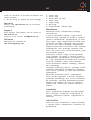 7
7
-
 8
8
-
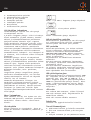 9
9
-
 10
10
-
 11
11
-
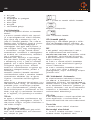 12
12
-
 13
13
-
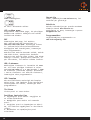 14
14
-
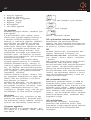 15
15
-
 16
16
-
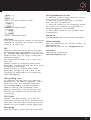 17
17
-
 18
18
-
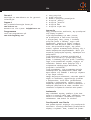 19
19
-
 20
20
-
 21
21
-
 22
22
-
 23
23
-
 24
24
-
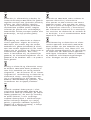 25
25
-
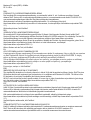 26
26
-
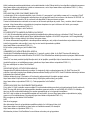 27
27
-
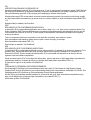 28
28
-
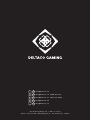 29
29
på andra språk
Relaterade papper
Andra dokument
-
Deltaco DM210 Användarmanual
-
Deltaco SH-LGU10W GU10 SMART LEDPÆRE, 5W Bruksanvisning
-
Deltaco MS-763 Användarmanual
-
Deltaco MS-804 Användarmanual
-
Trust GXT 23 Användarmanual
-
 Cepter LEON TRÅDLØS GAMINGMUS Bruksanvisning
Cepter LEON TRÅDLØS GAMINGMUS Bruksanvisning
-
Deltaco MS-900 Användarmanual
-
Speed-Link SVIPA Red/Black (SL-680000-BKRD) Användarmanual
-
Trust MI-7700R US Användarmanual
-
Corsair M65 RGB Ultra Wireless Mouse Användarmanual